本帖最后由 别问我是谁Hi 于 2014-6-7 17:09 编辑
详细步骤: 第一步:制作前的软件、硬件准备 1、U盘一个(建议使用1G以上U盘) 2、下载U盘精灵U盘装系统软件:U盘精灵U盘装系统工具下载主页 3、下载您需要安装的ghost系统
第二步:用U盘精灵U盘装系统软件作启动盘 1、运行程序之前请尽量关闭杀毒软件和安全类软件(本软件涉及对可移动磁盘的读写操作,部分杀软的误报会导致程序出错!)下载完成之后Windows XP系统下直接双击运行即可,Windows Vista或Windows7/8系统请右键点以管理员身份运行。
2、插入U盘之后点击一健制作U盘启动盘按钮,程序会提示是否继续,确认所选U盘无重要数据后开始制作:
制作过程中不要进行其它操作以免造成制作失败,制作过程中可能会出现短时间的停顿,请耐心等待几秒钟,当提示制作完成时安全删除您的U盘并重新插拔U盘即可完成启动U盘的制作。 第三步:下载您需要的gho系统文件并复制到U盘中 将您自己下载的GHO文件或GHOST的ISO系统文件复制到U盘“GHO”的文件夹中,如果您只是重装系统盘不需要格式化电脑上的其它分区,也可以把GHO或者ISO放在硬盘系统盘之外的分区中。
第四步:进入BIOS设置U盘启动顺序 电脑启动时按“del”或“F8”键进入BIOS设置具体设置请参阅U盘精灵U盘装系统设置U盘启动教程 1、启动电脑设置BIOS从U盘启动,不同电脑稍有差异,如果不清楚怎么操作,可以百度一下,一般多是在电脑启动第一屏时,按F2键,一些电脑是按F12或DEL键。在这里我用我的BIOS给大家参考。进入BIOS界面后,如下图: 
2014-5-27 15:23 上传
下载附件 (261.33 KB)
按“→”切换到“Boot”页面,如下图: 按上下键选择“Boot Device Priority”,回车进入Boot Device Priority 界面,“1st Boot Device”选择U盘即可,如下图:
*然后按“F10”键,保存并退出BIOS设置。如下图:
然后就会重新启动系统,并从U盘启动。出现如下图页面:
通过按上下键选择第一项“【1】运行Windows PE(系统安装)”,按回车键即可进入PE系统,如下图所示: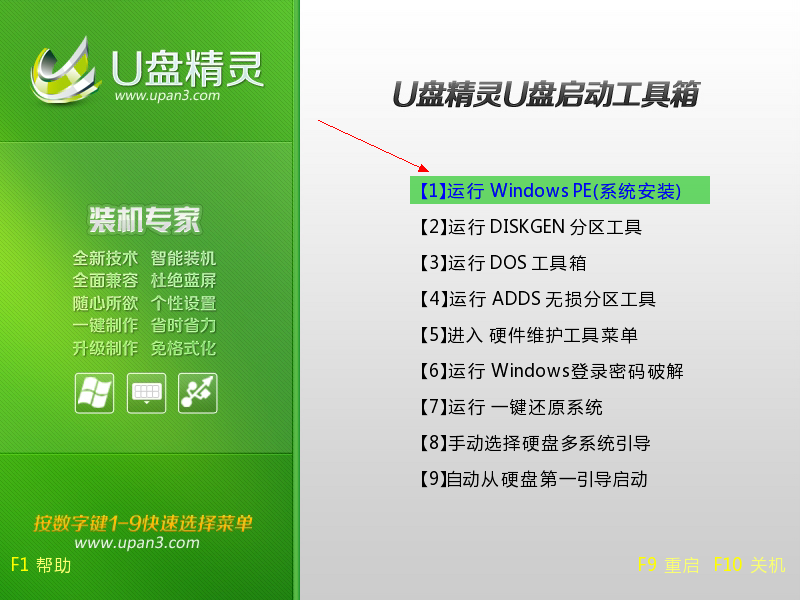 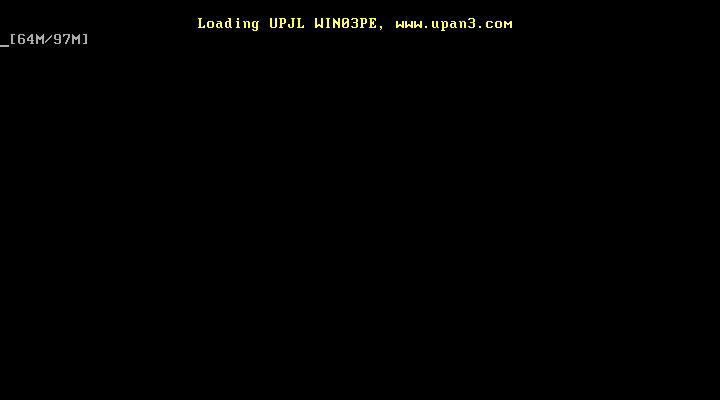 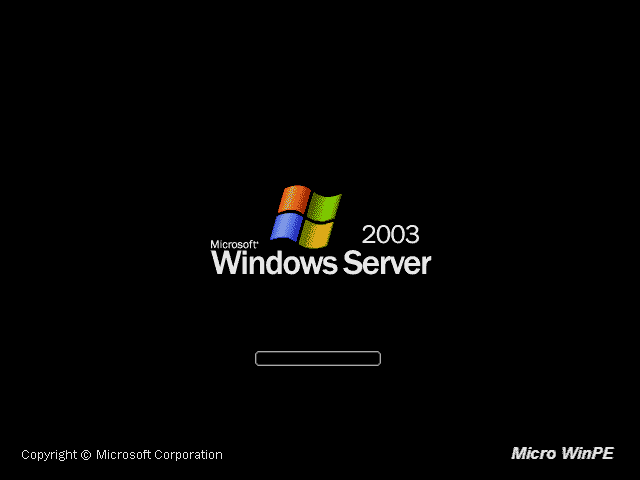 
进入桌面后如下图:
此时“U盘精灵智能快速装”工具已经自动启动了,此时,我们选择需要还原的系统文件,也就是上文中我说到的提前准备的系统文件,如:G:\winXPSP3.GHO文件,如下图:
选择需要还原的分区,一般都是C盘,然后再点击确定按钮,如下图: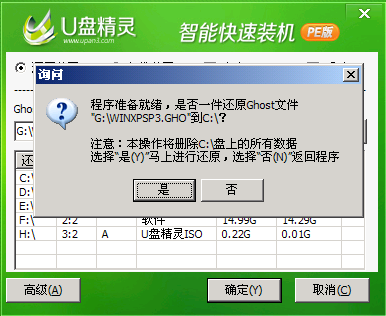
此时点击“是”即可开始通过还原方式安装系统,如下图:
还原完成后,会提示如下:
提示还原已完成,10秒后自动重启,也可以点击“是(Y)”按钮立即重启,也可以点击“否(N)”稍后自行重启。建议大家重启之前拔出U盘,避免少数机型插着U盘不能正常安装。重启后电脑即可全自动安装,不需要人手工参与,直到安装完成,进入系统桌面。
U盘精灵官网
|